系统在线安装win7 Win7系统在线一键重装步骤详解
更新时间:2023-09-19 11:04:37作者:xtliu
系统在线安装win7,在当今数字化的时代,电脑已经成为我们生活不可或缺的一部分,由于各种原因,我们经常需要重新安装操作系统来提升电脑的性能或解决问题。而对于Win7系统用户来说,系统在线安装和一键重装成为了一个非常方便和高效的选择。本文将详细介绍Win7系统在线一键重装的步骤,让我们一起来了解这个简单而又实用的过程。
装机大师(http://www.xitongzhijia.net/soft/217381.html)
系统在线安装win7:
1、下载装机大师完毕后,关闭所有的杀毒软件。然后打开软件,软件会进行提示,进入工具后,工具会自动检测当前电脑系统的相关信息,点击下一步。
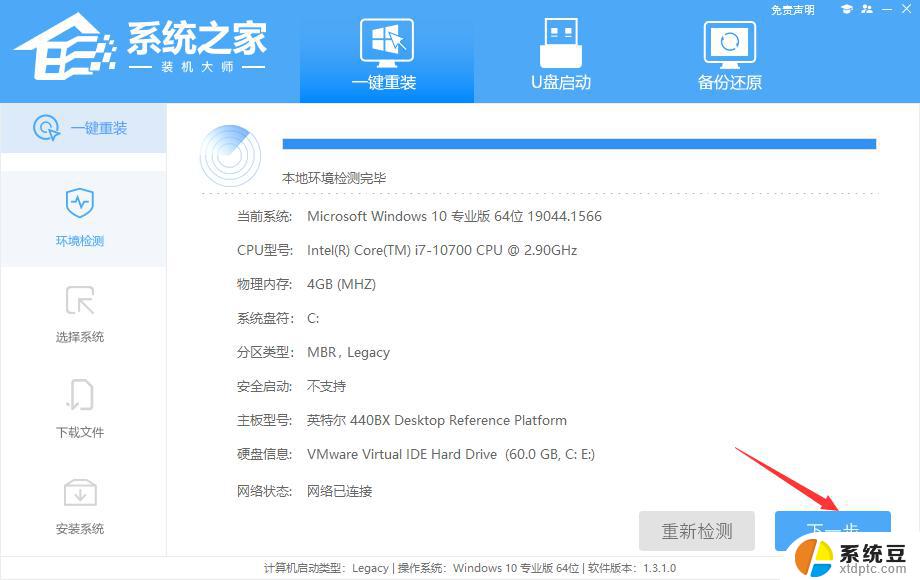
2、进入界面后,用户可根据提示选择安装Windows7 32位或者Windows7 64位系统,点击下一步。
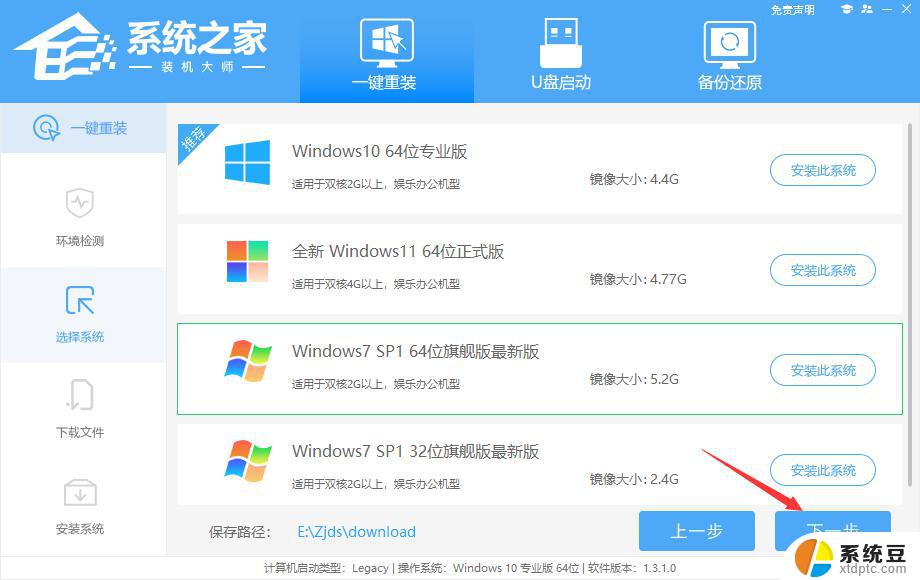
3、选择好系统后,等待PE数据和系统的下载。
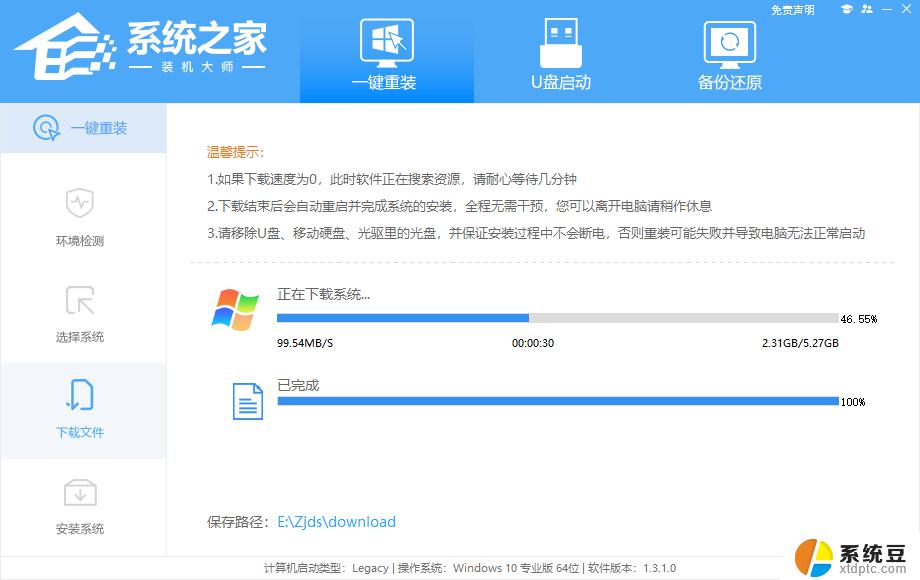
4、下载完成后,系统会自动重启系统。
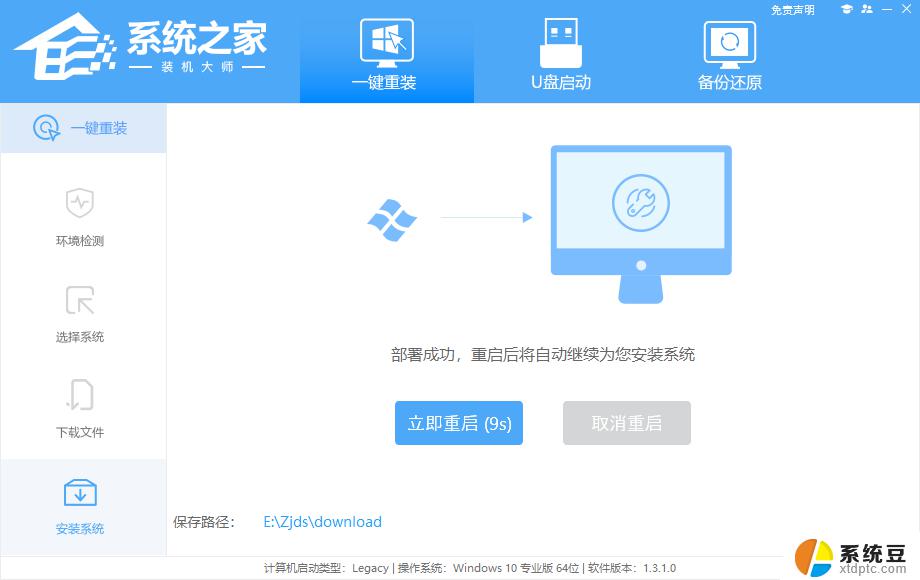
5、重启系统后,电脑将会进入一个启动项的选择。这时我们选择【XTZJ_WIN10_PE】回车。
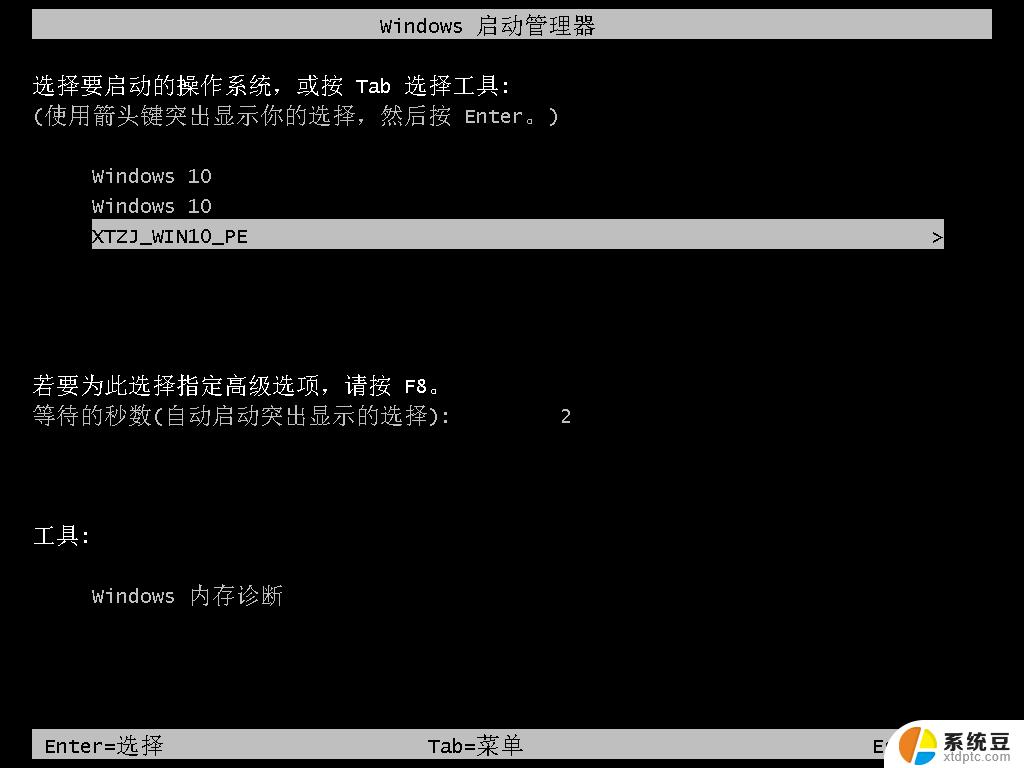
6、进入后,系统将会自动进行备份还原,等待完成。
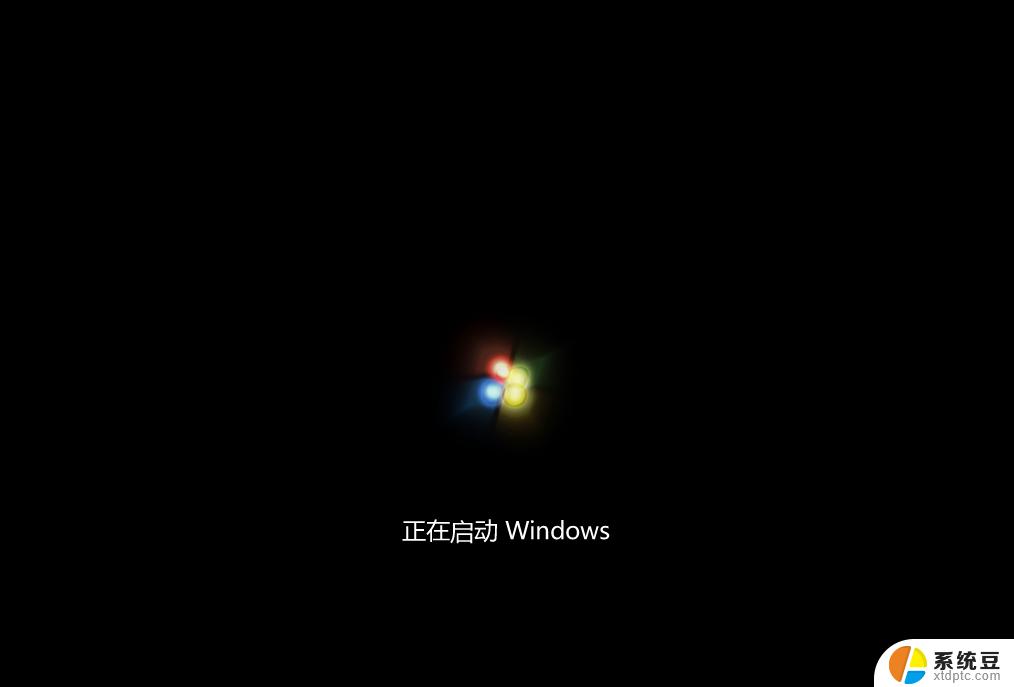
以上就是在线安装win7的全部内容,如果你也遇到了同样的问题,请参考本文提供的方法解决,希望这篇文章对你有所帮助。
系统在线安装win7 Win7系统在线一键重装步骤详解相关教程
- 系统之家win10一键安装 Win10重装系统步骤详解
- 电脑系统重装系统win7 Win7系统怎么重装及步骤详解
- 怎样重装电脑系统win7系统 Win7系统怎么重装步骤详解
- w7系统u盘重装系统 U盘重装Win7系统的详细步骤
- win10系统开机f12重装 戴尔按F12还原系统步骤详解
- 联想一体机win10重装系统 联想一体机系统重装详细教程
- 电脑用光盘装系统 光盘安装系统步骤详解
- u盘的windows7怎么安装 U盘安装Win7系统步骤详解
- 苹果怎么装win7系统 win7系统在苹果电脑上的安装步骤图文详解
- 用wim文件重装系统 wim文件安装系统步骤
- 怎么让电脑不能安装软件 电脑禁止安装软件设置方法
- 声卡驱动打不上怎么办 声卡驱动安装失败怎么办
- windows7旗舰版安装光盘 Win7系统安装教程图解
- windows安装过程没网络怎么 笔记本连接不上网络怎么办
- win11重装后识别不了硬盘 硬盘识别不到怎么办
- 戴尔笔记本没有声音,显示未安装音频设备 如何解决电脑提示未安装任何音频输出设备问题
系统安装教程推荐
- 1 声卡驱动打不上怎么办 声卡驱动安装失败怎么办
- 2 win11安装 0xc000000f win11开机蓝屏提示0xc000000f解决方法
- 3 win11系统设置程序 Win11设置应用轻松重装方法
- 4 win11安装怎么 关机 Win11系统电脑怎么关机
- 5 win11可运行的红警 windows11怎么下载并安装红警游戏
- 6 win11安装更新 失败 Win11 24H2 安装 9 月更新出现不支持操作错误
- 7 win11安装跳过正在检查更新 Win11安装卡在正在检查更新
- 8 win 7 安装 win10 双系统 win7/win10双系统如何安装方法步骤
- 9 win11装不上realtek声卡驱动 Win11声卡驱动无法安装的解决方案
- 10 nginx可以在windows windows系统下安装Nginx步骤